
Trong nhiều trường hợp, các trung tâm giáo dục, trường đại học và một số công ty quyết định sử dụng mạng VPN. Chúng là một loại mạng ảo sẽ cho phép người dùng mở rộng mạng LAN cục bộ an toàn với mạng bên ngoài và do đó, ít bảo mật hơn để nhóm làm việc như thể ở bên trong tổ chức mà không có nó.
Tóm lại, một cách để, ví dụ, kết nối với máy chủ tại nơi làm việc của bạn và có thể làm việc như thể bạn thực sự ở đó. Trong bài viết này, chúng tôi sẽ giải thích những bước bạn phải làm theo có thể định cấu hình thành công mạng VPN.
Hãy bắt đầu thiết lập một mạng lưới VPN trên máy Mac của chúng tôi. Mặc dù bây giờ bạn sẽ không sử dụng thông tin này, nhưng chúng tôi khuyên bạn nên làm theo hướng dẫn vì một lúc nào đó, bạn có thể thấy mình trong tình huống định cấu hình một VPN. Nếu bạn chưa có VPN và đang tìm kiếm một VPN cho máy Mac của mình, trong liên kết này bạn có thể tải xuống Surfshark VPN cho Mac.
Các bước bạn phải làm như sau:
- Truy cập bảng Tùy chọn Hệ thống mà chúng ta có thể tìm thấy trong Lauchpad. Khi vào bên trong, chúng tôi chọn danh mục Mạng.
- Trong cửa sổ xuất hiện, bạn sẽ có thể định cấu hình nhiều thông số liên quan đến các kết nối mạng mà máy Mac của bạn có thể hỗ trợ.
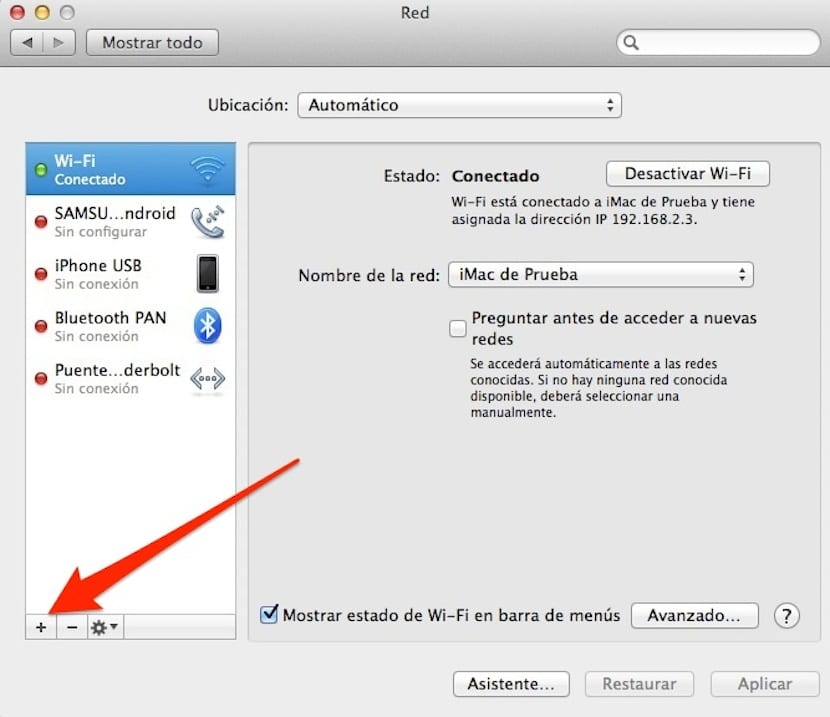
- Để thêm một kết nối VPN mới, chúng ta chuyển đến cột bên trái và ở phần dưới, chúng ta nhấp vào dấu +. Chúng ta sẽ thấy một cửa sổ nhỏ, trong đó, trong menu thả xuống, chúng ta sẽ chọn VPN.
- Khi chọn VPN, hệ thống sẽ hỏi bạn muốn tạo loại mạng VPN nào. Tại thời điểm này, bạn sẽ cần biết nơi làm việc của bạn có loại mạng nào.
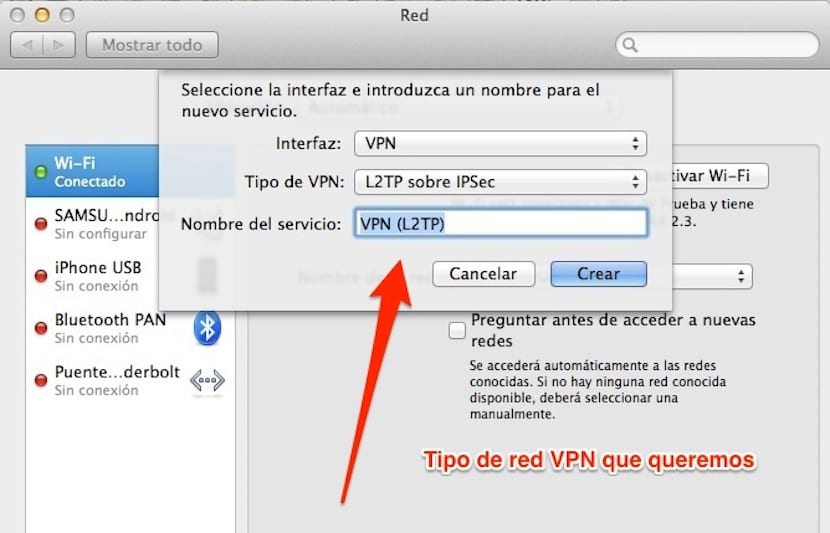
Bước tiếp theo là cấu hình mạng VPN mà bạn đã tạo. Để làm điều này, bạn sẽ phải điền vào dữ liệu mà trung tâm làm việc của bạn đã cung cấp cho bạn, chẳng hạn như địa chỉ máy chủ, tài khoản và cơ chế xác thực mà máy chủ có. Khi nhập xong dữ liệu, bạn chỉ phải bấm vào Kết nối.
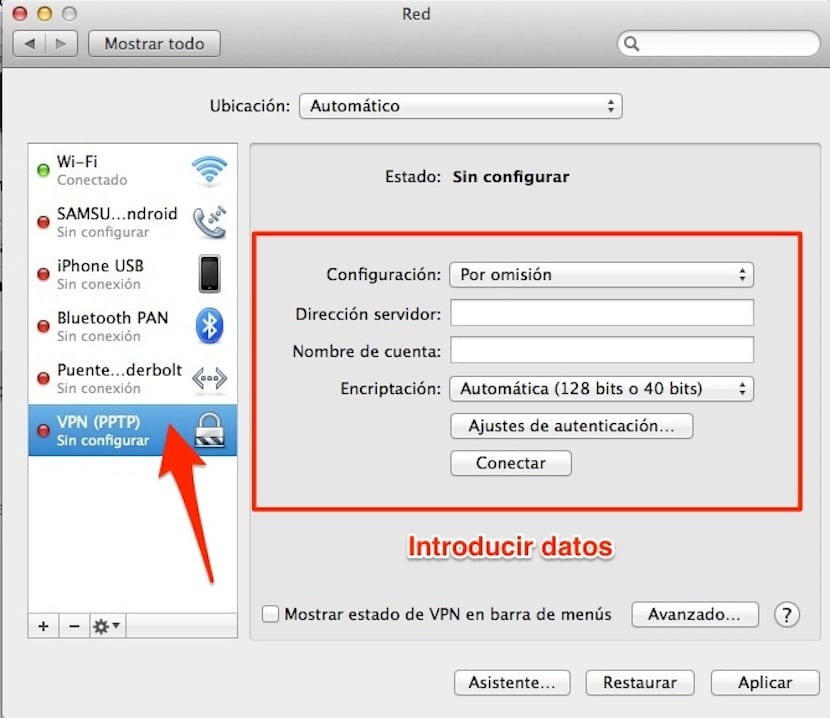
kết nối macbook pro retina 16gb với đĩa ngoài CH3HNAS VPN